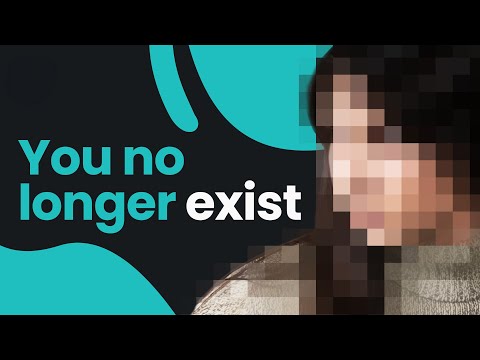Ez a wikiHow megtanítja, hogyan hozhat létre YouTube -fiókot. Ezt egyszerűen megteheti a YouTube asztali vagy mobil verzióján. A YouTube és a Google -fiókok megosztják a bejelentkezési adatait, tehát ha rendelkezik Gmail vagy más Google -fiókkal, akkor már rendelkezik YouTube -fiókkal is. Létrehozhat új YouTube -fiókot az asztali YouTube -webhely bármely e -mail címével, vagy létrehozhat egy új Gmail -fiókot a YouTube mobilalkalmazásban.
Lépések
1 /2 -es módszer: Asztalon

1. lépés: Nyisd meg a YouTube -ot
Nyisd meg a https://www.youtube.com/ oldalt számítógéped böngészőjében. Ezzel a YouTube kezdőlapjára jut.

2. lépés. Kattintson a SIGN IN
Ha nem vagy bejelentkezve Google-fiókba a böngésződben, akkor ez a lehetőség a YouTube kezdőlapjának jobb felső sarkában található.
Ha már bejelentkezett egy Google -fiókba a webböngészőben, akkor Ön is bejelentkezik YouTube -fiókjába. Nincs más tennivalója - azonnal elkezdheti használni a YouTube -ot

Lépés 3. Kattintson a Fiók létrehozása elemre
Ez egy link a bejelentkezési oldal bal alsó sarkában. Ezzel megnyílik egy fiók létrehozási űrlap.

4. lépés. Töltse ki a Google Fiók űrlapját
Írja be adatait a következő mezőkbe:
- Vezetéknév és Vezetéknév - Írja be vezeték- és vezetéknevét.
- E -mail cím - Írjon be egy működő e -mail címet, amelyhez hozzáfér. Ez nem lehet Gmail -fiók.
- Jelszó - Írja be a bejelentkezéshez használni kívánt jelszót.
- Jelszó megerősítése - Írja be újra az imént beírt jelszót.

5. lépés Kattintson a NEXT (Következő) gombra
Az oldal alján található.

6. lépés: Lekérdezi e -mail címének ellenőrző kódját
Ehhez:
- Nyissa meg az e -mail címét, és szükség esetén jelentkezzen be.
- Kattintson az "E -mail cím ellenőrzése" e -mailre a Google -tól.
- Jegyezze fel a hatjegyű kódot az e-mail törzsének közepén.

7. lépés. Írja be az ellenőrző kódot
Írja be az e-mailből származó hatjegyű ellenőrző kódot a Google Fiók létrehozása oldal közepén található szövegmezőbe.

8. lépés. Kattintson az ELLENŐRZÉS gombra
A szövegdoboz alatt van.

9. lépés. Adja meg születési dátumát és nemét
Válassza ki születésnapja hónapját, napját és évét, majd kattintson a „Nem” legördülő listára, és válassza ki a nemet.
Itt megadhatja telefonszámát is, de ez nem kötelező

10. lépés. Kattintson a NEXT (Tovább) gombra
Ez a lehetőség az oldal alján található.

11. lépés. Görgessen lefelé, és kattintson az ELFOGADOM gombra
A kifejezések listájának alján találja. Ezzel létrehozza Google -fiókját, bejelentkezik a YouTube -ra, és visszatér a YouTube -oldalra.
2. módszer 2 -ből: Mobilon

1. lépés: Nyisd meg a YouTube -ot
Koppints a YouTube alkalmazás ikonjára, amely piros alapon fehér háromszögre hasonlít.

Lépés 2. Érintse meg a "Profil" ikont
A képernyő jobb felső sarkában található. Megjelenik egy legördülő menü.

Lépés 3. Érintse meg a BEJELENTKEZÉS lehetőséget
Ez a lehetőség a legördülő menüben található. Ezzel új menüt nyit meg.
Ha már bejelentkeztél egy YouTube -fiókba, koppints a elemre Fiókváltás itt helyette.

4. lépés. Koppintson a Fiók hozzáadása elemre
Közel van a menü aljához.
Androidon koppintson a ikonra + a menü jobb felső sarkában.

5. lépés: Koppintson a Fiók létrehozása linkre
Ez az opció a képernyő alján található.

6. lépés. Adja meg vezeték- és vezetéknevét
Írja be vezetéknevét a "Keresztnév" szövegmezőbe, majd írja be vezetéknevét a "Vezetéknév" szövegmezőbe.

7. lépés Érintse meg a NEXT gombot
Ez egy kék gomb az oldal alján.

8. lépés. Adja meg születési dátumát és nemét
Válassza ki születésnapja hónapját, napját és évét, majd koppintson a „Nem” mezőre, és válassza ki a nemét.

9. lépés. Érintse meg a NEXT gombot

10. lépés. Hozzon létre egy Gmail -felhasználónevet
Nem használhat meglévő, nem Gmail-címet Google-fiók létrehozásához a YouTube alkalmazáson keresztül, ezért új Gmail-címet kell létrehoznia, ha beírja a Gmail-felhasználónévhez használni kívánt nevet a szövegdoboz.
- Ha például itt írja be az "iamabanana" kifejezést, akkor Gmail -címe "[email protected]" lesz.
- Amikor YouTube -fiókot hoz létre mobilon, Gmail -fiókot kell létrehoznia, nem pedig külön e -mail címet. Ha nem Gmail-címet szeretne használni, a YouTube-webhely használatával hozza létre YouTube-fiókját.

11. lépés. Érintse meg a NEXT gombot

12. lépés: Írjon be kétszer jelszót
Írja be a kívánt jelszót a "Jelszó létrehozása" szövegmezőbe, majd ismételje meg a jelszót a "Jelszó megerősítése" szövegmezőben.

13. lépés. Érintse meg a NEXT gombot

14. lépés. Görgessen lefelé, és érintse meg az UGRÁS gombot
Az oldal alján található.

15. lépés. Görgessen lefelé, és érintse meg az ELFOGADOM lehetőséget
Ez a lehetőség a YouTube kifejezések listájának alján található.

16. lépés. Érintse meg a NEXT gombot
Ezzel létrehozza a fiókját, bejelentkezik, és megnyitja a fiókot a YouTube -on.
Tippek
Ne felejtse el betartani a YouTube használati feltételeit tartalom feltöltésekor vagy a YouTube közösség más tagjaival való interakció során
Figyelmeztetések
- YouTube -fiók létrehozásához 13 évesnek vagy idősebbnek kell lennie.
- Nem tölthet fel erőszakos/taszító tartalmat a YouTube -ra.